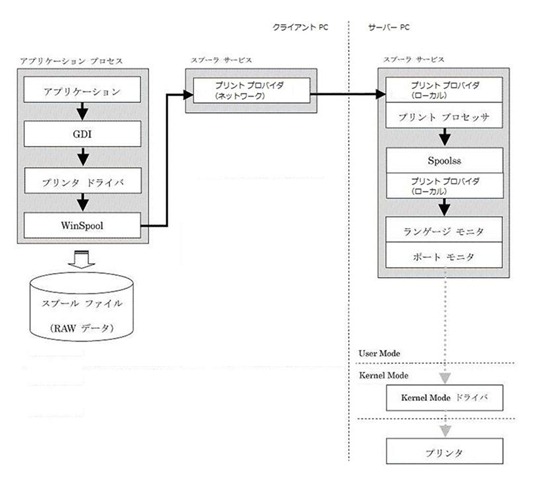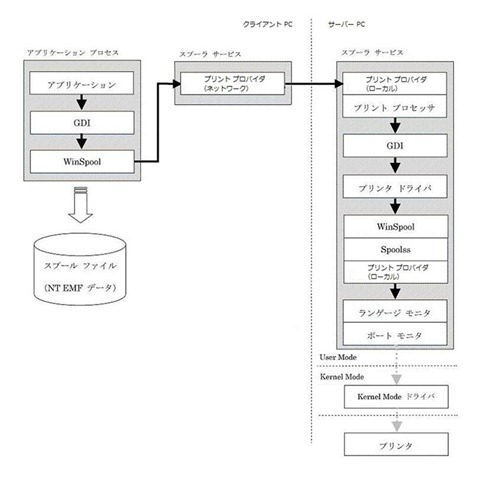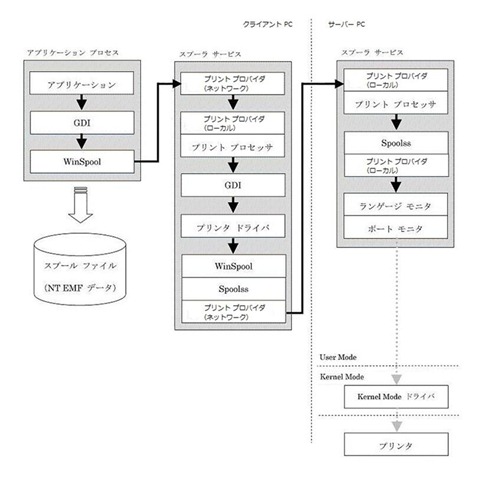印刷時のスプーリングについて(その2)
こんにちは、A尾です。
色々とバタバタとしておりまして、しばらくぶりとなってしまいました。申し訳ありません。
前回はローカルにインストールしたプリンタで印刷した際のスプーリングについてお話ししました。今回は Point and Print によりインストールしたプリンタで印刷した際のスプーリング動作についてお話ししたいと思います。
Point and Print によるインストールについてですが、Point and Print によるインストールとはプリント サーバー等のネットワーク上の PC から共有されているプリンタを、他のクライアント PC から接続してインストールすることを言います。具体的には、主に以下の3つの方法があります。
1.エクスプローラのネットワークコンピュータ上に表示される共有プリンタ (アイコン) をダブルクリックするか、もしくは右クリック→[接続] を選択してインストール。
2.プリンタの追加ウィザードから、リストアップされたネットワーク上の共有プリンタを選択するか、プリンタ名 \\<サーバー PC 名>\<プリンタ共有名> を直接指定してインストール。
3.AddPrinterConnection API からインストール。
Point and Print によりインストールしたプリンタの場合も、ローカルにインストールしたプリンタと同様に、RAW スプーリングと NT EMF スプーリングがあります。
ただ、印刷を行う PC とプリンタにデータを転送する PC が異なりますので、NT EMF スプーリングの場合には、NT EMF スプール ファイルの再生をクライアント PC 上で行うか、サーバー PC 上で行うかの選択肢が出てきます。
それでは、それぞれの動作を見てみましょう。
■ RAW スプーリング
ローカル プリンタの場合はプリント プロバイダがローカルプリント プロバイダであったのに対し、Point and Print によりインストールされたプリンタではネットワークプリント プロバイダが使用されることになります。
そのため、以下のような図の流れとなります。
■ NT EMF スプーリング(サーバー PC 上で再生する場合)
Windows 2000 や Windows XP では、Point and Print によりインストールしたプリンタは必ずこの動作でした。
Windows Vista からは Client Side Rendering 機能 (CSR) がサポートされ、CSR が無効の場合にこの動作となります。
(CSR の設定方法については、最後に補足します。)
■ NT EMF スプーリング(クライアント PC 上で再生する場合)
Windows Vista 以降の Windows OS にて、CSR が有効の場合、この動作となります。
プリント サーバーの負荷が高い場合に、クライアント PC 上にて NT EMF スプール ファイルの再生処理を行うことになりますので、サーバー側の負荷を減らすことが出来ます。
■ CSR の設定方法
プリンタ プロパティの [共有] タブを開くと、Windows Vista では「クライアント コンピュータで印刷ジョブのレンダリングを行う」、Windows 7 では「クライアントコンピュータに印刷ジョブを表示する」というチェックボックスがあります。
このチェック ボックスを ON にすると CSR が有効となり、OFF にすると CSR が無効となります。
なお、クライアント PC が Windows Vista 以降の場合のみ、この CSR の設定が適用されますので、CSR 機能がサポートされていない Windows 2000 や Windows XP においては常にサーバー側でレンダリングが行われます。また、CSR 設定は NT EMF スプーリング時のみ適用されますので、ご注意ください。
いかがでしたでしょうか?少しややこしいところもありますが、どこでレンダリングが行われるのか?という点だけでも抑えておいてもらえればと思います。
次回は Printer Driver Isolation についてお話ししようかなと考えています。
それではまた。